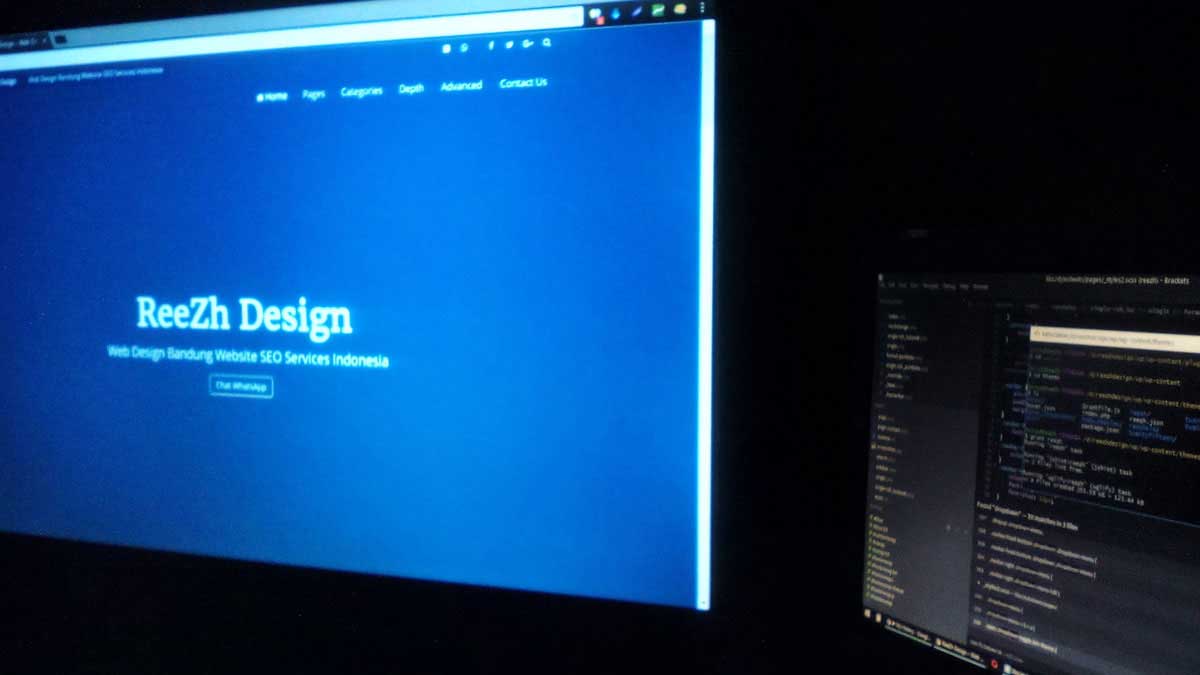Tutorial Belajar WordPress untuk Pemula
Tutorial WordPress untuk Pemula adalah kumpulan tutorial yang berisikan cara – cara untuk anda mengelola website yang menggunakan CMS WordPress.
Apa itu WordPress
WordPress adalah CMS (Content Management System) terpopuler di dunia saat ini. Tentunya Blog adalah fungsi utama yang di miliki oleh WordPress. Akan tetapi, seiring dengan perkembangan, modernisasi, dan dukungan dari para pembuat plugin, WordPress menjadi lebih dari hanya sekedar Blog.
WordPress sendiri merupakan software open source yang di lisensikan di bawah GPLv2 yang artinya gratis untuk di gunakan dan bebas untuk di modifikasi. Tentunya ini adalah Paket yang bebas dan bisa di modifikasi hanya dapat Anda miliki apabila menggunakan WordPress.org. Untuk WordPress.com sendiri, perusahaan Automattic yang didirikan Matt Mullenweg sebagai pencipta WP. Tentunya platform gratis dan dapat di hosting pada server Automattic dengan tambahan biaya jika ingin menggunakan domain sendiri. Selanjutnya pilihan populer yang banyak di gunakan adalah WP yang dot org.
Apa Keuntungan Menggunakan Website WordPress
1. Sangat Mudah Digunakan
WordPress tidak memerlukan pengguna untuk mengetahui tentang PHP atau HTML secara detail, tidak seperti Joomla, Drupal, dan lainnya. Memiliki plugin standar dan template pada saat memulai install. Tentunya, yang anda perlukan adalah memilih plugin atau template, dan install. Pastinya, sangat direkomendasikan bagi anda yang baru memulai membuat website.
2. Komunitas Pengguna
Memiliki dukungan dari komunitas yang besar dan banyak pengguna, sehingga mereka akan membantu anda dalam setiap diskusi di komunitas tempat anda bergabung.
3. Plugins
Skrip memiliki ribuan plugin yang tersedia pada website mereka, tentunya itulah yang menjadi pertimbangan WordPress sebagai sebuah Konten Manajemen Sistem untuk sebuah website. Faktanya banyak plugin adalah gratis, dan beberapa yang bersifat premium apabila anda menginginkan fasilitas yang lebih baik.
4. Templates
Di website WordPress anda dapat melihat ribuan template / desain tampilan yang dapat di pilih untuk merubah tampilan website anda. Sehingga anda bisa menemukan template Gratis atau Berbayar. Tentunya template berbayar memiliki fasilitas yang lebih banyak di bandingkan dengan template yang gratis.
5. Manajemen Menu
Manajemen Menu di WordPress memiliki banyak fungsi, yang bisa di rubah dan memasukan Kategori, Halaman website sebagai item Menu.
Kenapa banyak website menggunakan WordPress
Dengan banyaknya keuntungan yang di miliki oleh manajemen konten website ini, tentunya hal ini kenapa menjadi pilihan bagi pemilik website dalam menggunakan WordPress.
Jenis Website yang dapat di buat menggunakan WordPress
Tidak hanya untuk Blog saja, akan tetapi WordPress bisa mendukung pembuatan website untuk berbagai jenis.
Website Blogging
Sejak di buat pertama kali, WordPress sudah berbentuk website blogging.
Portal Berita
Website portal berita saat ini banyak menggunakan WordPress karena seo friendly, multi user, dan mudah dalam operasional.
Forum dan Komunitas
Mendukung dalam kemudahan untuk saling bertukar informasi dalam bentuk website forum dan komunitas.
Website Profil Bisnis dan Usaha
Selain mendukung dalam keterbaruan informasi melalui artikel, tentu juga dengan kemudahan membuat website profil bisnis dan usaha Anda.
Portofolio Website
Bisa di gunakan oleh personal atau perusahaan dalam menampilkan portofolio pada website.
eLearning Website
Website proses belajar dan mengajar baik secara offline atau online, WordPress bisa di gunakan untuk eLearning website.
eCommerce Website
Dengan menggunakan plugin tambahan untuk proses penjualan produk dan pesanan, Anda bisa memiliki sebuah eCommerce website.
Website Podcast
Tampilkan website podcast Anda dalam tampilan menarik untuk channel yang di miliki.
Instalasi WordPress Otomatis dan Manual
Perlu Anda ketahui sebelum proses instalasi WordPress, pertama adalah Anda harus memiliki nama domain dan tempat hosting. Keduanya adalah kebutuhan mutlak apabila Anda ingin website WordPress di tampilkan secara online.
Jika anda bertujuan untuk membangun website untuk proses pembangunan, tidak membutuhkan nama domain dan tempat hosting. Proses instalasi bisa di lakukan secara manual pada lokal server yang Anda miliki.
Kebutuhan Minimum
Dari sisi Server, kebutuhan minimum untuk instalasi WordPress adalah :
- PHP 7.4 atau terbaru
- MySQL 5.6 atau MariaDB 10.1 atau terbaru
Cara Install Otomatis WordPress
Bagaimana cara install WordPress secara Otomatis? ikuti langkah berikut ini :
- Masuk ke halaman tempat pengelolaan hosting yang Anda miliki.
- Gunakan CPanel untuk pengelolaan hosting Anda.
- Pilih aplikasi Softaculous Apps Installer untuk memulai instalasi WordPress Anda.
- Klik logo WordPress dan masukkan nama domain, lokasi tempat berkas disimpan, nama database, dan pengaturan lainnya.
- Klik tombol Install jika sudah siap memulai proses.
- Jika berhasil, Anda akan ditampilkan link untuk tampilan website dan link pengelolaan website.
Cara Install Manual WordPress
Bagaimana dengan install WordPress secara Manual? tentu bisa. Anda bisa melakukan instalasi secara lokal di localhost atau server yang Anda miliki. Ini adalah langkahnya :
- Unduh terlebih dahulu WordPress terbaru dengan mengunjungi WordPress.org
- Upload ke tempat hosting Anda di folder yang akan dijadikan root website.
- Extract berkas zip pada folder tersebut.
- Buat Database di MySQL atau MariaDB
- Akses alamat website Anda untuk memulai instalasi.
- Masukkan parameter pada kolom sesuai dengan data website dan database yang telah dibuat.
- Klik Instal, dan apabila berhasil akan ditampilkan formulir login pertama Anda.
Manajemen Konten Website WordPress
1. Backend
Area pengelolaan website atau backend dari WordPress, dan sering di sebut juga sebagai Admin Area. Tentunya memiliki fungsi sebagai pengelolaan dari semua aspek yang berkaitan dengan website yang Anda miliki.
Dashboard
Yang di maksud dengan Dashboard adalah tampilan pertama ketika Anda masuk dan login di bagian admin website.
Post
Post adalah bagian tempat Anda membuat draft, merubah artikel, publikasi artikel atau menghapus artikel.
Pengelolaan konten website tentunya memerlukan fasilitas Editor yang bisa membuat, merubah, membaca dan menghapus. Sejak semula di buat, WordPress telah memiliki fasilitas Classic Editor untuk hal ini. Selain Classic Editor sebagai alat untuk membuat tulisan artikel halaman dan post, saat ini sudah mendukung Block Editor. Penggunaan Block Editor sudah menjadi standar pengelolaan konten sejak versi 5.0 di luncurkan. Anda masih bisa menggunakan Classic Editor dengan menambahkan plugin tambahan. Tentunya kemudahan nya semakin terasa dan memanjakan pengguna dalam mengelola konten.
Posting Terjadwal
WordPress mendukung penampilan atau publikasi artikel dan posting terjadwal. Hal ini tentunya menguntungkan bagi pemilik website untuk publikasi artikel atau konten halaman sesuai dengan waktu yang di inginkan.
Media
Baigan tempat Anda menyimpan, melihat, mencari, merubah dan mengelola berkas. Berkas yang bisa di gunakan seperti gambar, video, dokumen dan lainnya. Berkas di Media akan di gunakan untuk tampilan halaman, artikel, atau tema website WordPress yang Anda simpan.
Halaman
Lokasi tempat Anda melihat, membuat dan mengelola halaman statis.
Komentar
Tempat moderasi dan mengelola komentar dari pengunjung website.
Tampilan
Lokasi tempat Anda dapat merubah tampilan tema, manajemen menu, dan pemilihan widget.
Plugins
Tempat Anda instalasi aplikasi tambahan untuk memaksimalkan kemampuan website.
Pengguna
WordPress memiliki fasilitas untuk level pengguna yang berbeda, dan ini tentunya sangat berguna untuk berbagi pekerjaan atau mutitasking. Tentunya, setiap level pengguna memiliki otoritas dan peranan nya masing – masing. Diantaranya mulai dari Administator, Editor, Penulis, Kontributor. Dengan pembagian level pengguna ini, tentunya banyak keuntungan yang bisa di gunakan. Banyak plugin menggunakan fasilitas ini untuk membagikan level user. Seperti dalam sebuah website eCommerce, level pengguna bisa di bagi menjadi Manajer Toko dan Pelanggan.
Peralatan
Tempat Anda import dan eksport konten serta manajemen data personal.
Pengaturan
Lokasi sentral dalam pengaturan konfigurasi website.
2. Frontend
Yang di maksud dengan Frontend WordPress adalah tampilan ketika Anda atau pengunjung melihat website. Misalnya, ReeZh Design memiliki alamat website https://reezhdesign.com hal ini bisa di sebutkan sebagai frontend atau tampilan depan website. Perubahan dalam tampilan depan tetap di lakukan pada lingkungan backend. Tentunya, untuk melakukan perubahan tampilan depan Anda di wajibkan login atau masuk ke wilayah backend.
Tema WordPress
Penggunaan tema WordPress akan menentukan bagaimana berinteraksi dengan pengaturan tampilan. Di beberapa tema custom atau berbayar, ada kalanya tema menggunakan fasilitas editor lain atau builder theme.
Theme Editor
Block Editor adalah standar penggunakan editor WordPress terbaru. Jika Anda masih menggunakan tema yang belum mendukung block editor, bisa menambahkan plugin Classic Editor untuk kompatibilitas.
Kesimpulan
WordPress bukanlah hal yang perlu di takutkan bagi anda yang baru mengenal dengan sistem manajemen konten (CMS) sebuah website. Tutorial WordPress pemula ini dibuat agar Anda lebih mudah belajar memahami fungsi dan kegunaannya.
Dengan tutorial WordPress pemula ini, di harapkan Anda dapat belajar dan dengan mudah mengelola website yang di miliki. Selamat Belajar.